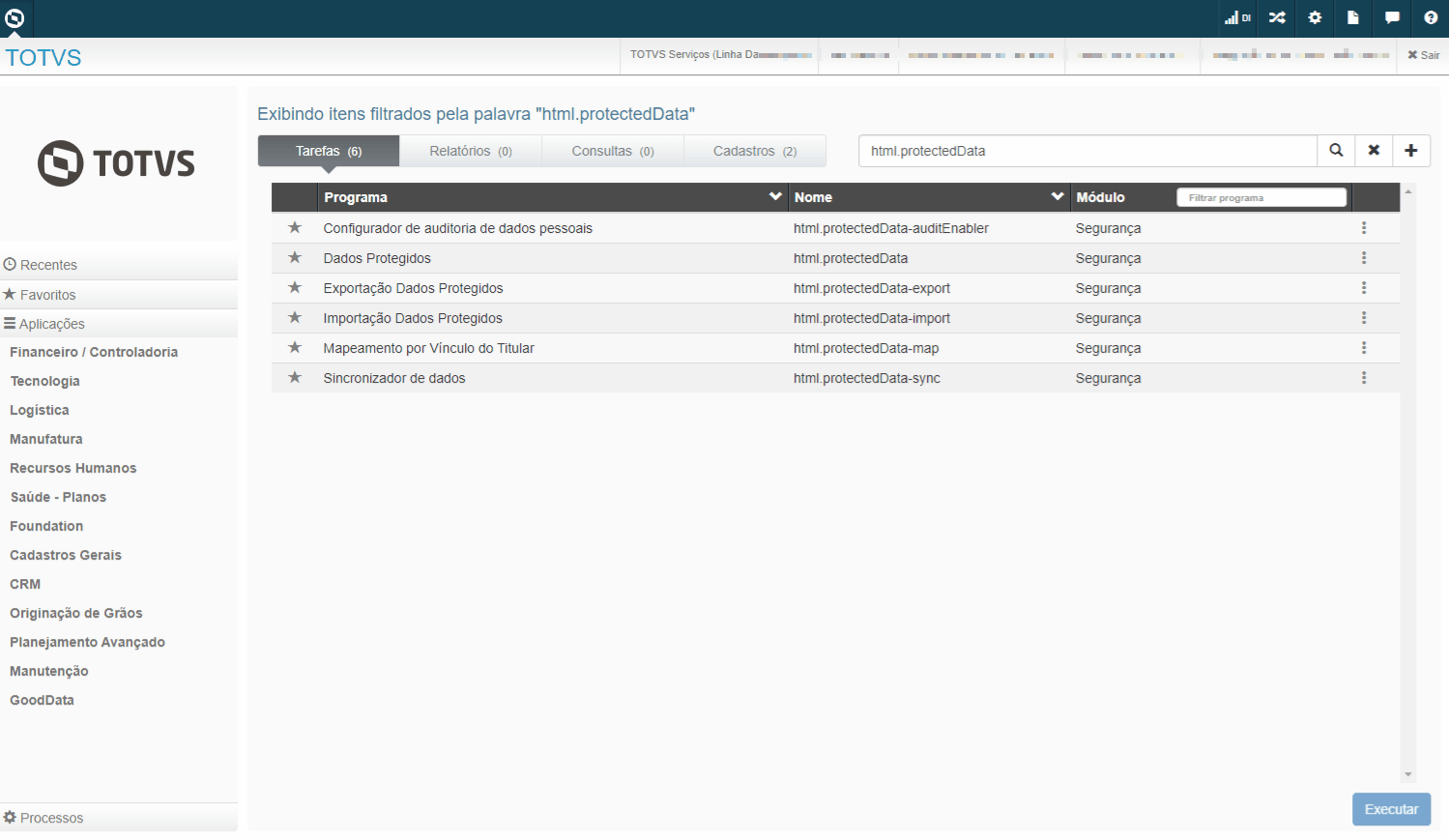CONTEÚDO
02. EXEMPLO DE UTILIZAÇÃO
Principais Campos e Parâmetros
| Campo | Descrição |
|---|---|
| Adicionar | Botão para adicionar campo pessoal |
| Busca avançada | Botão para abertura da busca avançada de campos pessoais |
| Listagem de campos |
|
04. TELA INCLUSÃO/EDIÇÃO DE CAMPOS PESSOAIS
Principais Campos e Parâmetros
| Campo | Descrição |
|---|---|
| Tipo Registro | Informativo para o tipo do registro.
|
| Nome Banco |
|
Nome Tabela |
|
| Nome Campo |
|
| Tipo de Informação | Campo de seleção para o tipo de informação. Tipos de informações disponíveis:
|
| Sensível | Indica se o campo corresponde a um dado sensível. |
| Anonimiza | Indica se o campo pode ser anonimizado.
|
| Incluir | Botão para incluir classificações:
|
| Listagem de classificações |
|
Atenção
Não será possível cadastrar campo pessoal para o banco MGADT pois o banco é utilizado para monitoramento dos campos pessoais e/ou sensíveis e por isso não pode ser cadastrado como tal.
Visão Geral
Import HTML Content
Conteúdo das Ferramentas
Tarefas